1、首先打开ppt。

2、接着点击顶部的设计菜单。

3、展开设计菜单,在里面找到幻灯片大小选项,点击它。

4、在弹出的下拉菜单中点击自定义幻灯片大小。

5、接着将幻灯片大小设置为全屏显示,也就是16:9的比例。

6、然后点击确定按钮。
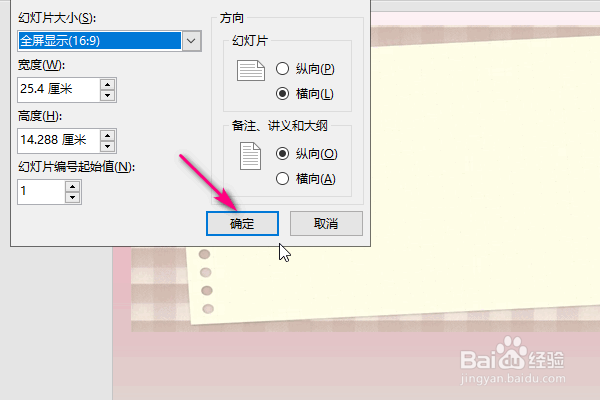
7、最后点击ppt下方的幻灯片放映按钮进行效果的预览。

时间:2024-10-13 18:04:43
1、首先打开ppt。

2、接着点击顶部的设计菜单。

3、展开设计菜单,在里面找到幻灯片大小选项,点击它。

4、在弹出的下拉菜单中点击自定义幻灯片大小。

5、接着将幻灯片大小设置为全屏显示,也就是16:9的比例。

6、然后点击确定按钮。
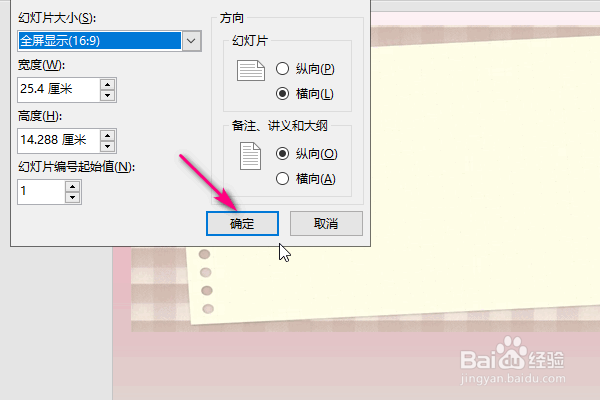
7、最后点击ppt下方的幻灯片放映按钮进行效果的预览。

